مهما كان ما تطالب به نفسك الكسولة ، فإن إنشاء صورة وميض ليس بالأمر الصعب. يكفي عدد قليل من المهارات في محرر Adobe Photoshop والبرنامج نفسه.
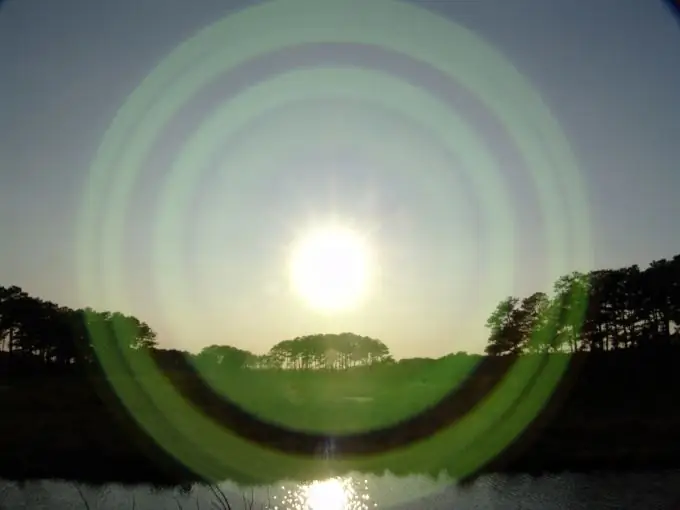
ضروري
أدوبي فوتوشوب
تعليمات
الخطوة 1
افتح Adobe Photoshop وأنشئ مستندًا جديدًا فيه: انقر فوق ملف> جديد ، أو اضغط على Ctrl + N. في حقلي "العرض" (العرض) و "الارتفاع" (الارتفاع) ، حدد المعلمات المطلوبة. إذا كنت تقوم بإنشاء صورة لأفاتار ، فعليك في هذه المرحلة التفكير في حجمها ، لأنه تدعم بعض الموارد (المدونات والمنتديات وما إلى ذلك) نسبًا معينة فقط ، على سبيل المثال 64 × 64 أو 32 × 32 وما إلى ذلك. بعد تحديد العرض والارتفاع ، انقر فوق "إنشاء".
الخطوة 2
افتح الصورة التي تريد إنشاء صورة وامضة على أساسها: اضغط على مفاتيح الاختصار Ctrl + O ، في نافذة جديدة حدد الملف المطلوب وانقر فوق "فتح". باستخدام أداة النقل (مفتاح الاختصار V) ، اسحب هذه الصورة إلى المستند الذي تم إنشاؤه في الخطوة الأولى من التعليمات.
الخطوه 3
إذا لم تتطابق أحجامها ، فقم أولاً بتصحيح أبعاد الصورة. للقيام بذلك ، قم أولاً بتحويل خلفية الصورة إلى طبقة: ابحث عنها في قائمة الطبقات ، وانقر نقرًا مزدوجًا عليها بزر الفأرة الأيسر وانقر على الفور على موافق في النافذة التي تظهر. حدد أداة التكبير (Z) وقم بالتصغير حتى تظهر حواف الصورة. اضغط على Ctrl + T ، واضغط باستمرار على الزر الأيسر في أحد المربعات الشفافة الظاهرة واسحب الماوس في الاتجاه المطلوب. اضغط على Enter واسحب الصورة إلى المستند الجديد. إذا لم تتطابق الأبعاد ، كرر هذه الخطوات حتى تحصل على نتيجة مقبولة.
الخطوة 4
افتح الآن المستند الذي قمت بسحب الصورة إليه وانقر فوق Window> Animation. حرك المؤشر إلى الزر الموجود في الجزء الأيمن السفلي من القائمة التي تظهر. إذا ظهرت النافذة المنبثقة "التحويل إلى رسم متحرك للخط الزمني" ، فلا تلمس الزر ، إذا كان "التحويل إلى رسم متحرك للإطار" - انقر فوقه. بمعنى آخر ، يجب أن تكون في حركة توقف الحركة.
الخطوة الخامسة
افتح القائمة المنسدلة الموجودة أسفل الإطار وحدد "0.1 ثانية" فيها. قم بإنشاء إطار آخر بالنقر فوق "تكرار الإطارات المحددة" في أسفل قائمة الرسوم المتحركة. سيتم إضافة إطار آخر. حدده ، وانتقل إلى نافذة الطبقات واضبط التعتيم على 0٪.
الخطوة 6
استخدم Ctrl لتحديد كلا الإطارين وانقر على "إطارات الرسوم المتحركة Tweens". في حقل الإدخال "إضافة إطارات" (إطارات لإضافتها) أدخل ، على سبيل المثال ، 5 وانقر فوق "موافق". ستظهر خمسة إطارات إضافية في مربع الرسوم المتحركة ، تعرض الانتقال من الأول إلى الأخير. أنشئ إطارًا آخر واضبط التعتيم على 100٪. حدد الإطار الأخير وأضف 5 إطارات أخرى. الآن لديك صورة متحركة تتأرجح جاهزة ، انقر فوق تشغيل لرؤيتها.
الخطوة 7
لحفظ النتيجة ، اضغط على مفاتيح الاختصار Alt + Shift + Ctrl + S ، في النافذة التي تظهر ، في حقل إدخال Looping options ، اضبط Forever وانقر فوق Save. في النافذة التالية ، حدد مسار الملف المستقبلي ، وأدخل الاسم وانقر على "حفظ".






